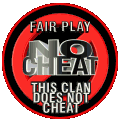Lade... Bitte warten...
[OTB] Clan » ..::: Community :::.. » BSP Mapping Tutorial » Erste Schritte 5) Wozu benötige ich den Worldspawn?
Bewertung: 









Administrator
[OTB] Leader





[OTB] Leader





Beiträge: 2881
Namen: Chef-Killer, Sleep
Clan: [OTB]
PlayerID: 8
Namen: Chef-Killer, Sleep
Clan: [OTB]
PlayerID: 8
 | |
 | |
 |
- - - - - - - - - - - - - - -
Wozu benötige ich den Worldspawn?
Der worldspawn regelt im wesentlichen allgemeine und generelle Einstellungen einer Map. Sämtliche Einstellungen im worldspawn beziehen sich daher grundsätzlich auf die gesamte Map.
Ein worldspawn ist ein Entity, welches jedoch immer vorhanden ist und somit nicht extra über Make Entity erstellt werden muss.
 | In jeder Map kann und darf es maximal einen worldspawn geben. Dieser muss jedoch vorhanden sein. |
Da es sich hierbei um ein Entity handelt, müssen auch alle Einstellungen über das Fenster für die Entityauswahl vorgenommen werden. Dieses Fenster öffnet ihr mit der Taste e, anschließend wählt ihr den worldspawn aus. Die individuellen Einstellungen können mit dem + hinzugefügt bzw. mit dem - wieder entfernt werden.

Im Folgenden Abschnitt werden die möglichen Einstellungen etwas genauer vorgestellt.
Erforderlich
Mit gamemode # müsst ihr einstellen, welchen oder welche Gamemodes eine Map unterstützen soll. Sofern mehrere Gamemodes unterstützt werden sollen, sind die Werte der erwünschten Gamemodes zu addieren.
Mögliche gamemode # Optionen sind:
| 1 | DM Deathmatch (Jeder gegen jeden ohne Flagge/n; serverseitig auch Teams gegen Teams ohne Flagge/n möglich). |
| 2 | Single Flag (Teams gegen Teams, neutrale Flagge/n zum zurückbringen). |
| 4 | CTF Capture The Flag (Teams gegen Teams, teambezogene Flagge/n zum zurückbringen; Standard-Gamemode). |
| 8 | Siege (Angriffs-Team gegen Verteidigungs-Team mit Verteidigungs-Flagge/n zum zurückbringen; Wechsel nach jeder Runde). |
| 16 | KOTH King Of The Hill (Teams gegen Teams, feste neutrale Flagge/n zum verteidigen). |
| 64 | Pong (Teams gegen Teams, neutrale/r Ball/Bälle anstatt neutrale Flagge/n). |
Über maxteams # wird ganz einfach die Anzahl der Teams bestimmt, die verwendet werden sollen. Die Farbverteilung erfolgt erst im nächsten Schritt.
Mögliche maxteams # Optionen sind:
| 2 | Für zwei verwendete Teams (Standard). |
| 3 | Für drei verwendete Teams. |
| 4 | Für vier verwendete Teams. |
Nun wird team1 ### und team2 ### für die Verteilung der Farben benötigt. Es gibt vier Farben zur Auswahl.
Mögliche team1/team2 # Optionen sind:
| red | Für ein rotes Team (Standard). |
| blue | Für ein blaues Team (Standard). |
| yellow | Für ein gelbes Team. |
| purple | Für ein lila Team. |
Mit message ### wird eine Textmeldung festgelegt, die beim Laden der Map im Spiel angezeigt wird. Diese Textmeldung sollte im Normalfall den Mapnamen und den Mapersteller beinhalten. Da es bei dieser Meldung allerdings ein sehr geringes Zeichenlimit gibt, solltet ihr die Informationen so kurz wie möglich halten. Möchtet ihr bei der Textmeldung einen Zeilenumbruch verwenden, könnt ihr diesen mit dem Befehl \n erreichen.
Optional
Das team3 ### und team4 ### benötigt ihr nur dann, wenn ihr unter maxteams mehr als zwei Teams angegeben habt. Die möglichen ### Optionen sind die selben wie bei team1 und team2 abzüglich der beiden bereits verwendeten Farben.
Mit forcejail 1 ermöglicht ihr es eliminierten Spielern in einem sogenannten Jail (engl. Gefängnis) weiterzuspielen. Ein Jail ist eine winzige Map bestehend aus einem Raum, der sich außerhalb der eigentlichen Map befindet und im Idealfall auch keinen Gang zurück in die eigentliche Map ermöglicht. Sofern ein Jail verwendet wird, sind zusätzlich zu dieser Funktion eigene, besondere Spawnpunkte für den Jail erforderlich. Gibt es keinen Jail, entfällt diese Einstellung. Es darf dann auch kein
Über requiredfiles ### können Dateien angegeben werden, die für die Map erforderlich sind und beim Starten der Map vom Server heruntergeladen werden sollen, sofern der Server die Dateien enthält. Es muss immer genau das Verzeichnis des Spiels angegeben werden, in dem sich die Dateien bei euch auch befinden. Sinnvoll ist das insbesondere für eigene oder wenig verbreitete Scripts, Models, Sounds oder ähnliches. Texturen der Map werden automatisch heruntergeladen, solange diese nicht ausschließlich aufgrund eines Scripts benötigt werden.
Mögliche requiredfiles ### Optionen sind (nur Beispiele):
scripts/meinscript.txt
models/plants/bigleaf2.md2
sound/meinesounds/meinsound.wav
 | Die Funktion requiredfiles ### kann nur einmal pro Map verwendet werden. Bei mehreren Dateien können die Verzeichnisse durch ein Leerzeichen getrennt hintereinander eingetragen werden. |
Mit minclientbuild # kann festgelegt werden, dass man für die Map mindestens eine bestimmte Build von Digital Paint : Paintball 2 benötigt. Der Wert muss in ganzen Zahlen eingetragen werden. Bei Spielern mit einer zu niedrigen Build wird der Ladevorgang im Spiel mit einem entsprechendem Hinweis abgebrochen. Von dieser Möglichkeit wird nur ganz selten Gebrauch gemacht und ist auch nur dann sinnvoll, wenn eure Map sehr sehr neue Features enthält, die nicht abwärtskompatibel sind und daher mit älteren Versionen des Spiel nicht oder nicht vollständig korrekt funktionieren.
Optional (Himmel und Belichtung)
Über sky ### könnt ihr einen Himmel verwendet. Da die Fläche des Himmels nur bedingt über die Texturen bzw. über die Brusheinstellungen festgelegt wird, muss hierüber generell eine Auswahl des Himmels erfolgen. Es kann pro Map nur ein Himmel verwendet werden.
Mögliche sky ### Optionen sind:
| unit1_ | Orange gefärbter Sonnenuntergang. |
| pbsky1 | Bewölkter Himmel. |
| pbsky2 | Sonnenklarer Himmel. |
| pbsky3 | Dunkler Nachthimmel. |
| pbsky4 | Leicht bewölkter Sonnenaufgang. |
| riverscape1 | Berglandschaft und Fluss |
| arctic1 | Schneelandschaft und Ozean. |
| sand | Wüste |
Eine mögliche sky ### .# .# .# .# Option ist (inkl. Nebel, nur Beispiel):
pbsky1 .5 .5 .6 .002
Soll sich euer Himmel drehen, benötigt ihr skyaxis # # # und skyrotate #. Dabei legt skyaxis die Achse fest, um die sich der Himmel drehen soll. Der Wert besteht aus drei einzelnen, einstelligen Zahlen (X-Achse, Y-Achse und Z-Achse), mit denen ihr einfach mal ein bisschen ausprobieren müsst. Nur der Wert 0 0 0 (= spiegeln) darf nicht verwendet werden. Dabei wird sich der Himmel nämlich nicht bewegen, da er nicht genau weis, worum er sich drehen soll. Mit skyrotate wird die Geschwindigkeit der Rotation gesteuert. Der Wert, den ihr hierbei schnell finden werdet, muss eine ganze Zahl sein.
Mögliche skyaxis # # # Optionen sind (nur Beispiele):
1 0 0
0 0 1
Über _sun_light #, _sun_angle # #, _sun_ambient # und _sun_diffuse # könnt ihr das Sonnenlicht einstellen. Sofern ihr einen Himmel in eurer Map verwendet, solltet ihr dieses immer tun. Allerdings passen nicht alle Sonnenlicht Einstellungen zu jedem Himmel. Zunächst einmal könnt ihr mit _sun_light die Lichtstärke bzw. die Helligkeit des Sonnenlichtes regulieren. Weiterhin kann über _sun_angle bestimmt werden, aus welcher Richtung das Sonnenlicht kommen soll. Der Wert besteht hierbei immer aus zwei Zahlen (Y-Achse und Z-Achse). Das _sun_ambient regelt nun, wie weit die Sonne in die Umgebung scheinen und wo somit der Schatten anfangen soll. Als letztes gibt es dann noch _sun_diffuse. Damit wird festgelegt, wie sehr das Licht bzw. die Lichtstrahlen verstreut werden sollen. Dieser Wert sollte sich logischerweise zwischen _sun_light und _sun_ambient befinden, um eine Optimale Sonnenbelichtung zu ermöglichen.
Eine mögliche _sun_light # Option ist (Standardwert):
250
Mögliche _sun_angle # # Optionen sind (Standardwerte):
| 72 -25 | Nur für unit1_. |
| 198 -65 | Nur für pbsky1. |
| 150 -34 | Nur für pbsky2. |
| 85 -38 | Nur für pbsky3. |
| 90 -30 | Nur für pbsky4. |
| 200 -30 | Nur für riverscape1. |
| 35 -30 | Nur für arctic1. |
| 228 -40 | Nur für sand. |
30
Eine mögliche _sun_diffuse # Option ist (Standardwert):
60
Mit _ambient # könnt ihr einstellen, wie weit das gesamte Licht (nicht nur Sonnenlicht) in eurer Map generell in die Umgebung hinein leuchten soll und wo dementsprechend Schatten vorhanden bleiben soll. Wenn ihr mit eurer Belichtung zufrieden seid, benötigt ihr das _ambient nicht unbedingt. Sinnvoll wird es lediglich dann, wenn ihr in dunklen unterbelichteten Teilen eurer Map - die nicht oder nicht ausreichend durch Lichtquellen versorgt sind oder sein sollen - etwas Helligkeit hinzufügen möchtet. Der Wert muss ähnlich wie beim beim Sonnenlicht in ganzen Zahlen eingetragen werden.
- - - - - - - - - - - - - - -
 | Verwandte Themen |
Wie erstelle ich einen Himmel?
Wie erstelle ich einfache Lichtquellen?
Wie erstelle ich einen Spawnpunkt?
Copyright © [OTB] Clan 2010